windows7文件保护怎么关闭_windows7文件保护怎么解除
更新日期:2024-03-20 02:45:09
来源:投稿
手机扫码继续观看

相信许多用户还在使用windows7系统的电脑,尽管已经使用很长一段时间了,不过还是对win7系统的一些功能还不了解。有些用户可能需要解除windows7文件保护,那么要怎么解除windows7文件保护,下面我们就一起来看看windows7文件保护怎么关闭。
win7文件保护关闭步骤:
1、按"win+R"快捷键键打开运行,输入“gpedit.msc”,如下图所示。
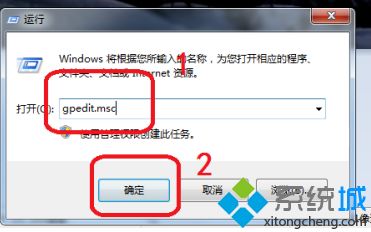
2、依次点击“计算机配置--->管理模板----->系统------->windows文件保护”,更多系统安装教程,请访问系统。如下图所示。
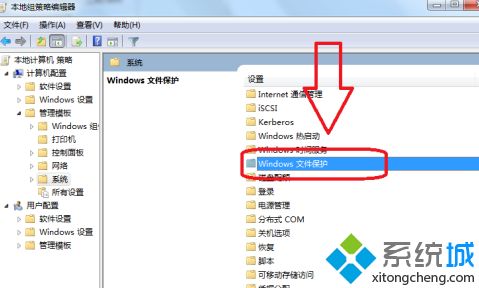
3、找到“设置Windows文件保护扫描”,点击鼠标右键,选择“编辑”,如下图所示。
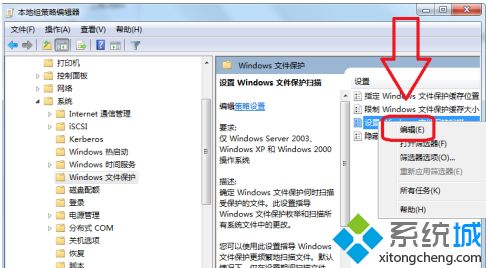
4、然后将“未配置”修改成成“已禁用”,如下图所示。
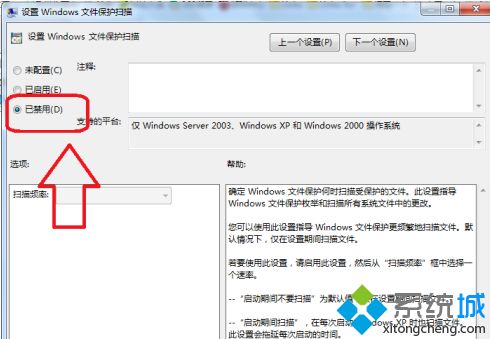
5、设置完成点击“确定”,如下图所示。
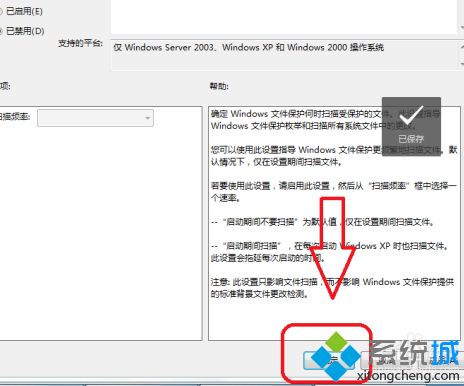
以上就是win7文件保护关闭方法,有需要关闭的用户可以根据以上步骤来操作,希望可以帮到大家。
该文章是否有帮助到您?
常见问题
- monterey12.1正式版无法检测更新详情0次
- zui13更新计划详细介绍0次
- 优麒麟u盘安装详细教程0次
- 优麒麟和银河麒麟区别详细介绍0次
- monterey屏幕镜像使用教程0次
- monterey关闭sip教程0次
- 优麒麟操作系统详细评测0次
- monterey支持多设备互动吗详情0次
- 优麒麟中文设置教程0次
- monterey和bigsur区别详细介绍0次
系统下载排行
周
月
其他人正在下载
更多
安卓下载
更多
手机上观看
![]() 扫码手机上观看
扫码手机上观看
下一个:
U盘重装视频










